情報番号:011465 【更新日:2011.08.02】
何らかの原因で動作しなくなったプログラムを強制的に終了する方法<Windows(R)7>
対応機器・対象OSとカテゴリ
| 対応機種 |
|
| 対象OS |
Windows(R)7 |
| カテゴリ |
Windowsの操作/設定、Windowsのトラブル、使用中のトラブル |
回答・対処方法
はじめに
Windows 7上で使用していたプログラムが正常動作しなくなった場合に、「タスクマネージャー」を使って強制的に終了する方法について説明します。
※プログラムを強制終了する場合は、編集中のデータは保存されません。
操作手順
- 「タスクマネージャー」を起動します。
◆マウスで操作する方法
a.タスクバーの何も表示されていない部分をマウスの右ボタンでクリックします。
 (図1)
(図1)
b.表示されるメニューから[タスクマネージャーの起動(K)]をクリックします。
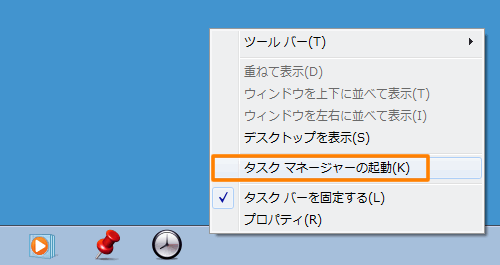 (図2)
(図2)
◆キーボードで操作する方法
a.キーボードの[CTRL]キー、[SHIFT]キー、[ESC]キーを同時に押します。
- 「Windowsタスクマネージャー」画面が表示されます。「アプリケーション」タブをクリックします。
- ”タスク”の一覧から、強制的に終了したいプログラムをクリックして選択し、[タスクの終了(E)]ボタンをクリックします。
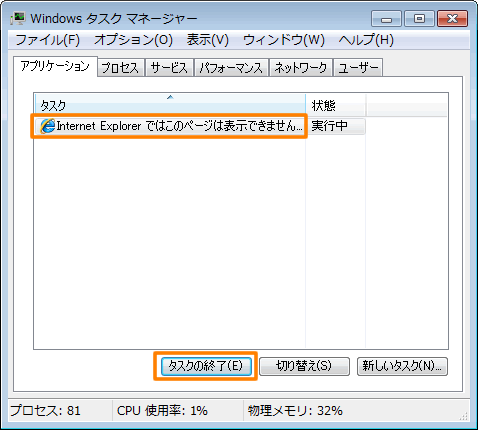 (図3)
(図3)
- プログラムが強制的に終了されましたら、右上の[×]ボタンをクリックして閉じます。
以上で終了です。
関連情報
以上
 (図1)
(図1)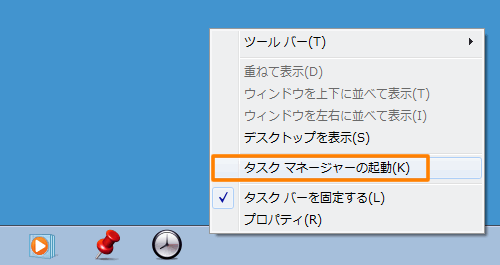 (図2)
(図2)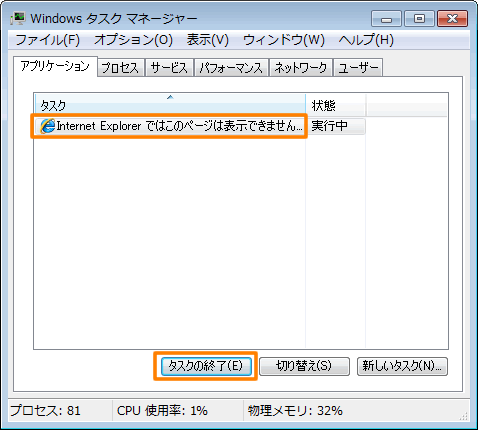 (図3)
(図3)